Техника смешивания цветов при рисовании
Целью данного урока является знакомство с техникой смешивания цветов на примере рисования иллюстрации. В качестве примера я выбрал свою иллюстрацию «Первый снег». Благодарю Yana-stock за кисти Snow.
Конечный результат:

Шаг 1. Прежде чем мы начнем, я хочу подчеркнуть важность клавиши Alt в работе с кистью. При выбранном инструменте кисть (B) и зажатой клавиши Alt, курсор мыши превращается в пипетку (выбор цвета). Когда вы отпустите клавишу Alt, курсор вновь превратится в кисть. Это очень удобно в работе.
Шаг 2. Нажмите комбинацию клавиш Ctrl + N для создания нового документа и установите размер 2000х2000 пикселей. В основном я работаю с изображениями с высоким разрешением. Набросайте эскиз. Как он у вас получится - не имеет большого значения, ведь это всего лишь набросок. Так что не пытайтесь сделать его идеально точным.

Шаг 3. Через цветовую палитру передается настроение иллюстрации, которую вы хотите изобразить. Правильный подбор цветов - вот основная задача. Если у вас имеются трудности в подборе цветов, то очень важно знать, что иллюстрация должна иметь несколько светлых, темных и средних оттенков одного цвета. Больше экспериментируйте - и только тогда вы достигните желаемого результата. Для рисования своей иллюстрации я подобрал несколько различных оттенков красного цвета.
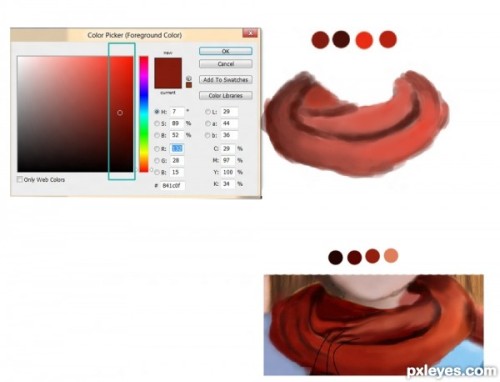
Шаг 4. Вы можете просто взять некоторые цвета, из представленной мною таблицы цветов на изображении ниже, и использовать их у себя в качестве переднего плана и для других объектов.
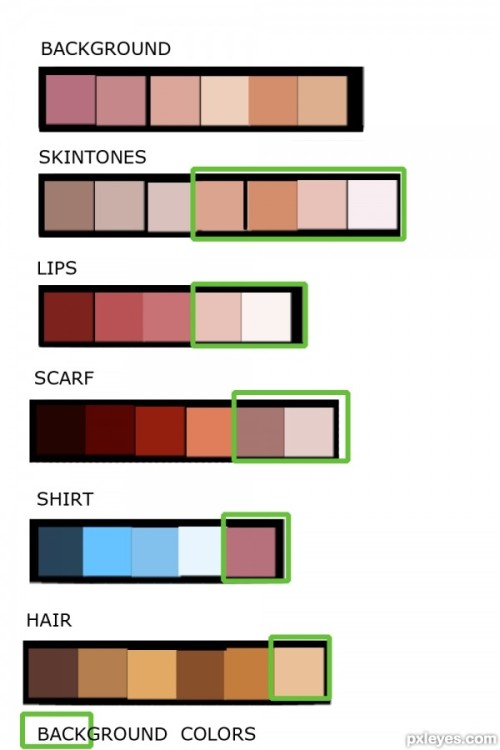
Шаг 5. В своей иллюстрации я бы хотела сконцентрировать внимание на лице девушки и шарфе, поэтому для фона я использовала пастельные тона. Создайте новую группу Background, в этой группе создайте новый слой B1 и заполните его нежным цветом #f7e7ce.
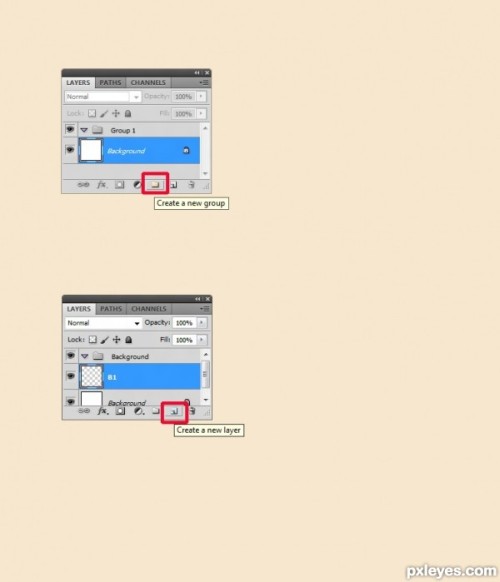
Шаг 6. Для добавления к фону дополнительных элементов я использовала две стандартные кисти: круглую кисть с жесткими краями и мягкую круглую кисть с разными значениями Opacity (Непрозрачность) и Flow (Нажим). Сначала выберите Burn Tool (O) (Затемнитель) с параметрами: кисть с жесткими краями, размером 400 пикселей, Range (Диапазон) - Midtones (Средние тона), Exposure (Экспозиция) 52% и одиночными кликами затемните верхний левый угол. Перейдите к инструменту Dodge Tool (O) (Осветлитель), измените значение Exposure (Экспозиция) на 22%, остальные настройки прежние и осветлите верхний правый угол.
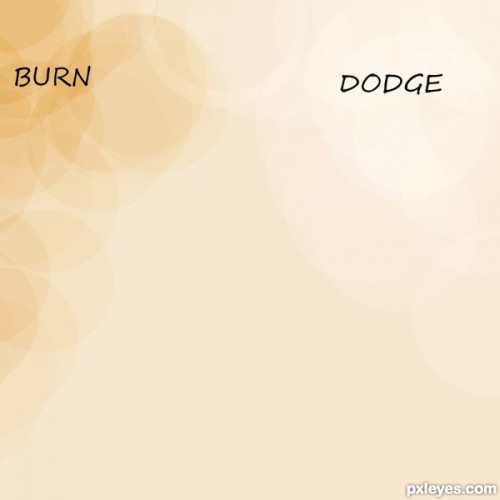
Шаг 7. Создайте новый слой B2. Помните, даже если я не упоминаю об этом, для каждого шага нужно создавать новый слой. Таким образом, в случае если вы не будете довольны результатом, то вы всегда сможете удалить слой и начать заново. Выберите инструмент Brush Tool (B) (Кисть) с параметрами Opacity (Непрозрачность) 55%, Flow (Нажим) 45% и в хаотичном порядке одиночными кликами обрисуйте холст, используя #B0687B, #E2AEA5 и #EACCAE цвета.
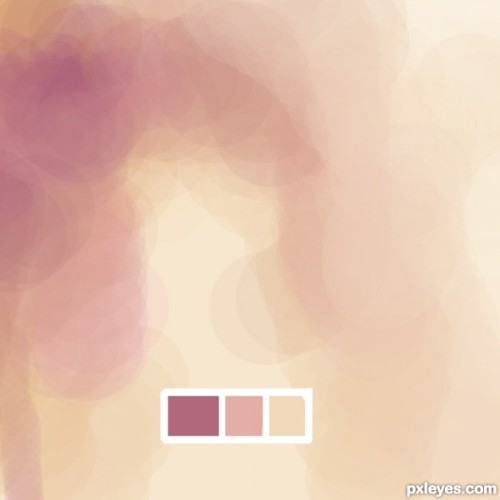
Шаг 8. Создайте новый слой, воспользуйтесь круглой кистью с жесткими краями и нарисуйте ветви деревьев.

Шаг 9. В этом шаге нам нужно определиться с цветами для объектов. Убедитесь, что для рисования каждого объекта (шарф, волосы, лицо, кофта и т.д.) вы создаёте новую группу.

Шаг 10. Я конечно не эксперт в освещении, но кое в чём разбираюсь. Судя по тени на деревьях источник освещения должен располагаться в правом верхнем углу. Таким образом, нужно осветлить правые стороны объектов и затемнить левые. На изображении ниже чёрными стрелками показаны места, где я осветлил, а зелеными стрелками - тени.

Шаг 11. В этом шаге мы к основным цветам добавим светлые и темные оттенки, используя жесткую кисть с непрозрачностью 50 - 75% и нажимом 50%. Не переживайте, что рисунок получился потёртый и размытый, мы будем ещё над ним работать.

Шаг 12. Для размытия цветов можно использовать инструмент Smudge Tool (Палец). Но я рекомендую для этих целей использовать технику смешивания цветов. Вот метод, которым пользуюсь я. Выберите два цвета A и B и сделайте по одному клику. Затем понизьте значения непрозрачности и нажима до 50% цвета A и сделайте несколько кликов между двумя цветами A и B. Теперь кистью с теми же настройками добавьте цвет B поверх цвета A. В результате получится промежуточный цвет между цветами A и B. Смысл этого метода в том, что в результате наложения (перекрытия) двух цветов A и B получится новый цвет. Я использовала этот метод для рисования деревьев, одежды и лица девушки. Если вам что-то не понятно, посмотрите изображение ниже.
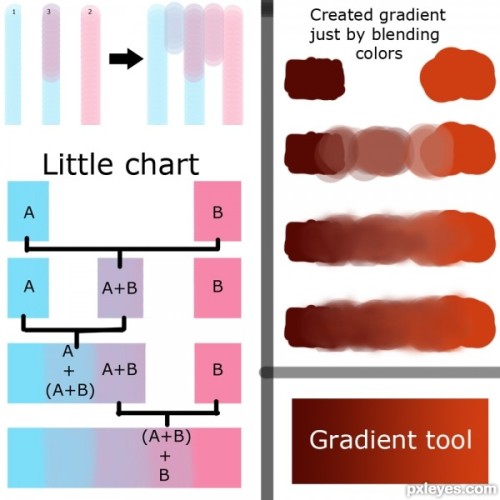
Шаг 13. Перейдите на группу Scarf.
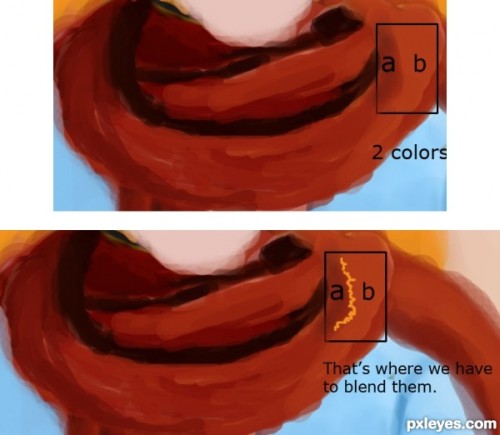
Шаг 14. Здесь я использовала смешивание двух оттенков красного, используя метод, подобно Шагу 12.
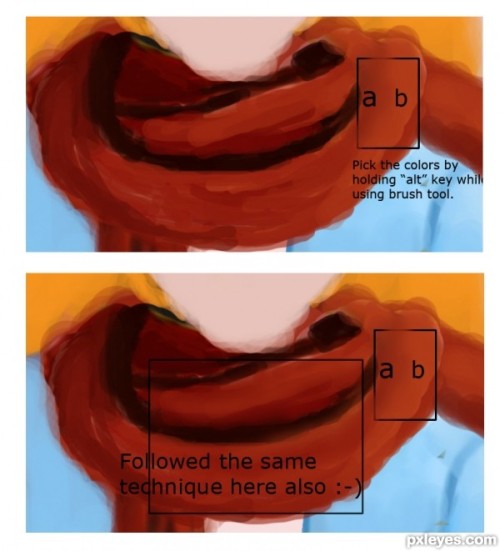
Шаг 15. В группе Scarf создайте новый слой и добавьте складки на шарфе девушки. Смотрите изображение ниже.

Шаг 16. Чтобы сделать его более привлекательным на новом слое нарисуйте белые полосы.

Шаг 17. Для добавления складок на белых полосах, при выбранном инструменте кисть (B), просто нажмите Alt + клик по теневой стороне красного шарфа, чтобы выбрать подходящий цвет. Таким же образом добавьте светлые участки.
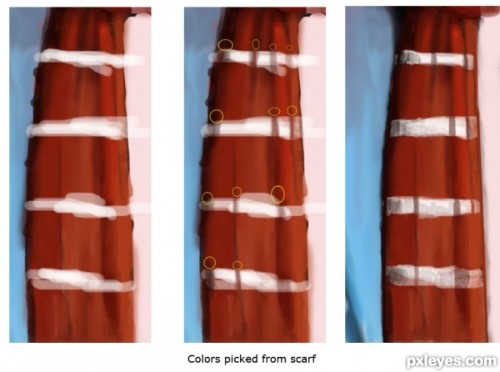
Шаг 18. Шарф готов! Переходим к кофте. Мы уже определились с основным цветом кофты - это синий.
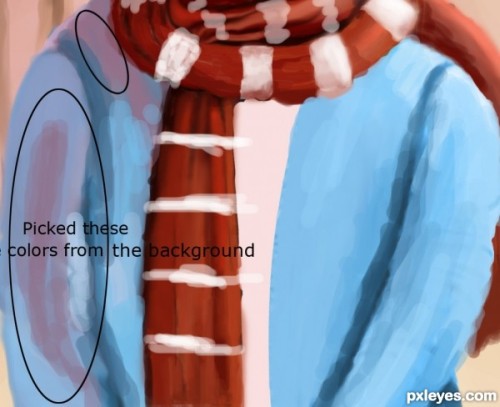
Шаг 19. Теперь нам нужно смешать цвета, чтобы добавить тени, светлые участки и отражение от шарфа на кофте. Пробуйте, экспериментируйте и добивайтесь желаемых результатов.

Шаг 20. В этом шаге мы добавим складки на кофту. Обратите внимание, где появляются складки на одежде. Как правило, складок на одежде больше в местах сгибания рук, ног и т.д. Ниже на левом изображении положение руки почти прямое, на первый взгляд кажется, достаточно просто добавить несколько прямых складок. Но на изображении справа видно, что рука согнута в локте, в этом случае нужно добавить больше складок на рукаве. Обратите внимание на сами складки, на своей одежде - они не могут быть параллельны друг другу. Таким образом, чтобы получить естественный вид, рисовать складки нужно двумя оттенками синего цвета: темный (тени) и светлый. Складки должны быть не прямые, а в виде искривленных линий.

Шаг 21. Для смягчения резких переходов складок удобно использовать инструмент Smudge Tool (Палец). На изображении ниже стрелками указаны направления размытия этим инструментом.

Шаг 22. Теперь приступим к работе с общей формой лица. На этом этапе мы не будем рисовать какие-либо детали, а просто создадим основу, добавим тени и свет на лицо.
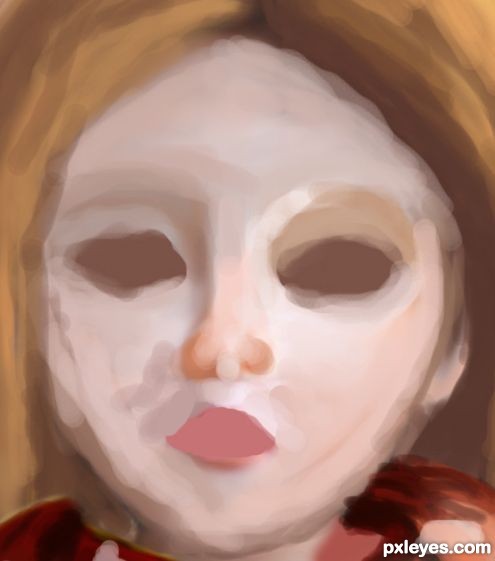
Шаг 23. Я не буду вдаваться в подробности, как нарисовать такие детали как глаза, нос, губы и т.д. Для плавного перехода цветов используйте не палец, а метод смешивания цветов, о котором я рассказывал вам в начале урока.
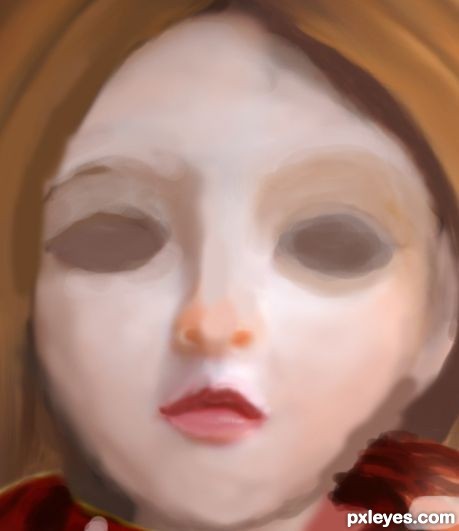
Шаг 24. Прорисуйте ноздри, а так же добавьте блики и тени на носу и губах.
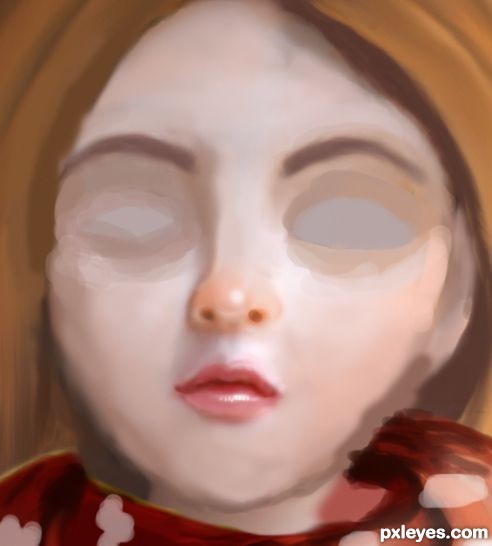
Шаг 25. Рисование глаз - очень сложная и важная часть урока, так как они передают эмоции и настроение всей картины. Чтобы получить невинный взгляд нарисуйте большие глаза и маленький рот.

Шаг 26. Рисовать волосы не так уж трудно. Просто нужно понять, как на самом деле выглядят волосы. Если вы посмотрите на фотографии, то заметите, что волосы располагаются не отдельными прядями, а сформированы в виде локонов. Для рисования волос так же нужно определиться с несколькими оттенками.
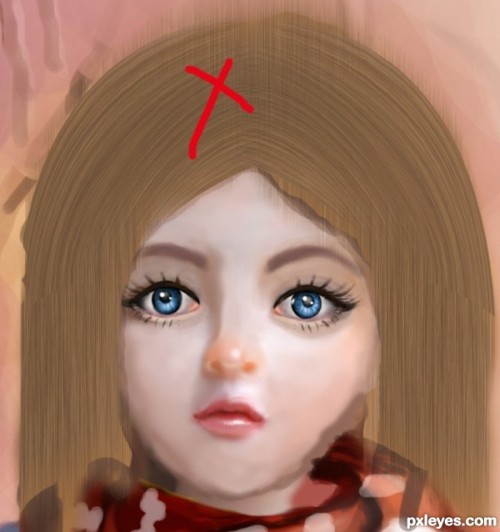
Шаг 27. В группе Hair создайте новый слой H1. Определитесь с объёмом и с помощью большой кисти прорисуйте пряди волос. Затем уменьшите размер кисти и нарисуйте их более детально. После этого определитесь с их общей формой и цветом. Если вы не хотите тратить много времени на волосы, то нарисуйте их длинными и прямыми.
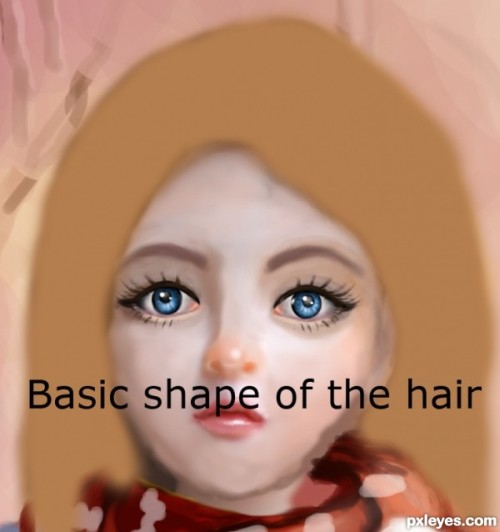
Шаг 28. Создайте новый слой H2 и добавьте к нему обтравочную маску. Установите для кисти цвет на несколько тонов темнее основного цвета волос, размер кисти 20 - 25 пикселей, непрозрачность 60%, нажим 65%. Выбранной кистью добавьте темные пряди. В настройках кисти (F5) в параметре Сontrol (Управление) вместо Pen Pressure (Нажим пера) установите Fade (Переход), так как при рисовании не все используют графический планшет.
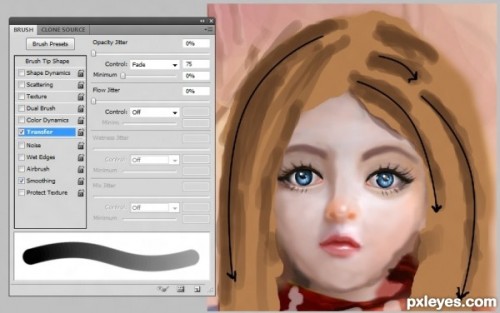
Шаг 29. Создайте новый слой H3, выберите круглую кисть размером 15 - 20 пикселей, непрозрачность 50%, нажим 50%, цвет на несколько тонов светлее основного цвета волос и нарисуйте блики в соответствии с направлением источника света. По желанию вы можете поиграть с непрозрачностью и нажимом кисти.
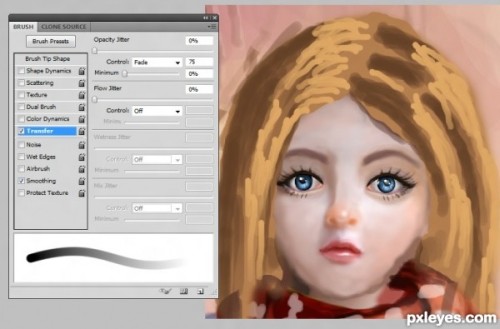
Шаг 30. Жесткой кистью размером 10 пикселей для добавления еще нескольких темных и светлых дополнительных элементов.
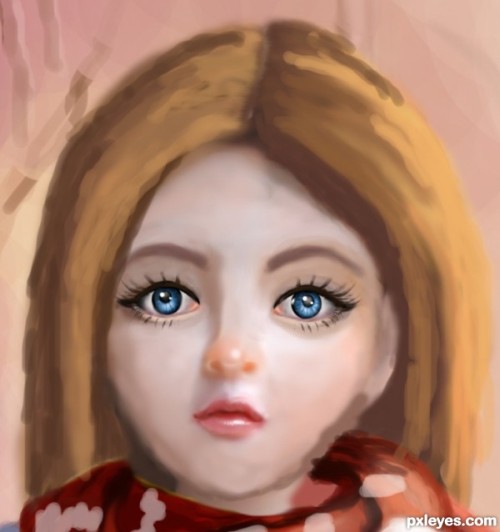
Шаг 31. Используя тот же метод смешивания цветов, упомянутый ранее, сделайте плавные переходы между оттенками волос. Не забывайте использовать клавишу Alt для определения соседних оттенков.
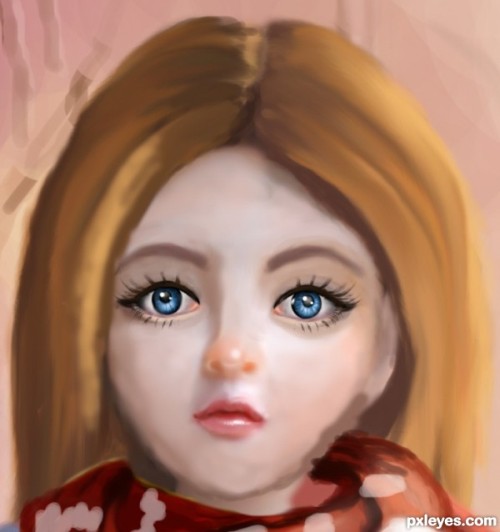
Шаг 32. Тонкой кистью размером 1 - 3 пикселя прорисуйте отдельные волоски.
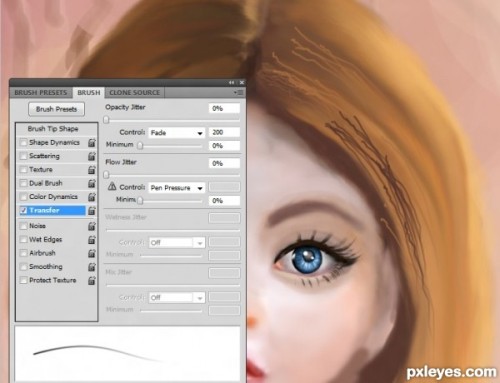
Шаг 33. Правильно выбранный оттенок играет очень важную роль. Например, если вы берёте эту часть волос:
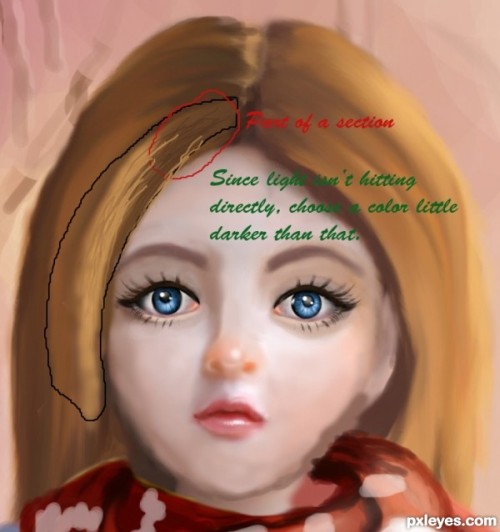
Шаг 34. При необходимости можете повернуть холст.
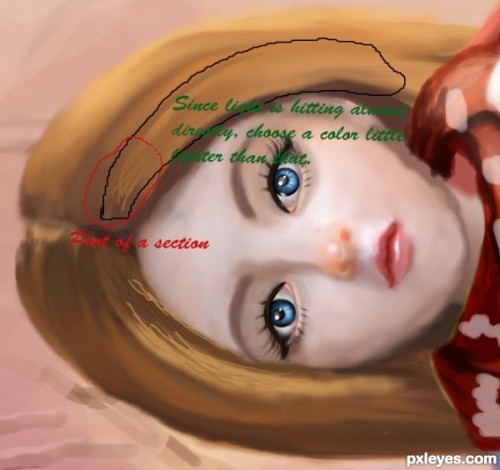
Шаг 35. Рисуя отдельные волоски разными оттенками, не прерывайте их резко. они должны накладываться друг на друга.

Шаг 36. Добавьте ещё больше темных волосков с одной и с другой стороны.
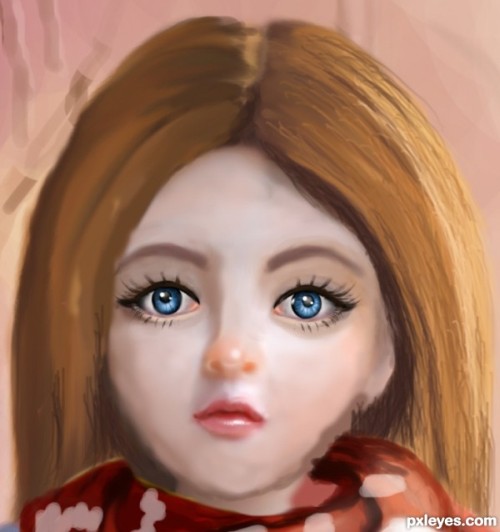
Шаг 37. При работе с мелкими деталями я обычно увеличиваю масштаб изображения до 100%. Постоянное увеличение и уменьшение масштаба немного раздражает. Недавно я обнаружила довольно полезную функцию. Перейдите в меню Window > Arrange > New window for (Окно - Упорядочить - Новое окно для) и вы сможете работать сразу в двух PSD файлах с различным процентом масштаба.
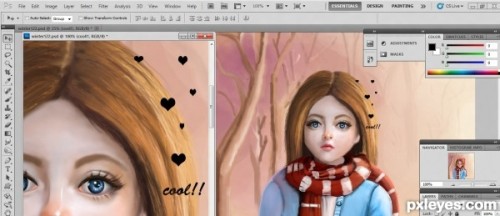
Шаг 38. Я люблю прорисовывать каждую прядь волос кистью, хотя это и занимает очень много времени.
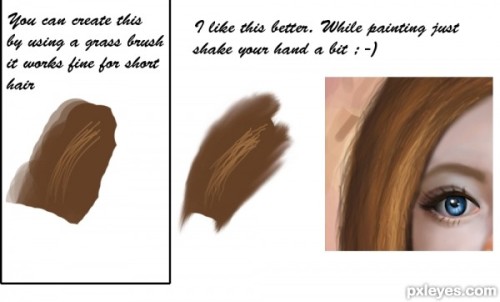
Шаг 39. В затененных местах очень сложно прорисовывать одиночные волоски, конечно легче было бы использовать инструмент Burn Tool (O) (Затемнитель). Но поверьте мне, что если в таких местах вы будете прорисовывать отдельные волоски, изменяя оттенки основного цвета волос, то результат получится более реалистичный.

Шаг 40. Перейдем к деревьям. Те деревья, которые находятся ближе к девушке, должны быть более темными и определенными. Деревья, находящиеся дальше, должны быть размытые и не точные. Перейдите к инструменту ластик (E), в настройках понизьте уровень непрозрачности в пределах от 50 до 80% и начните стирать деревья с правой стороны.
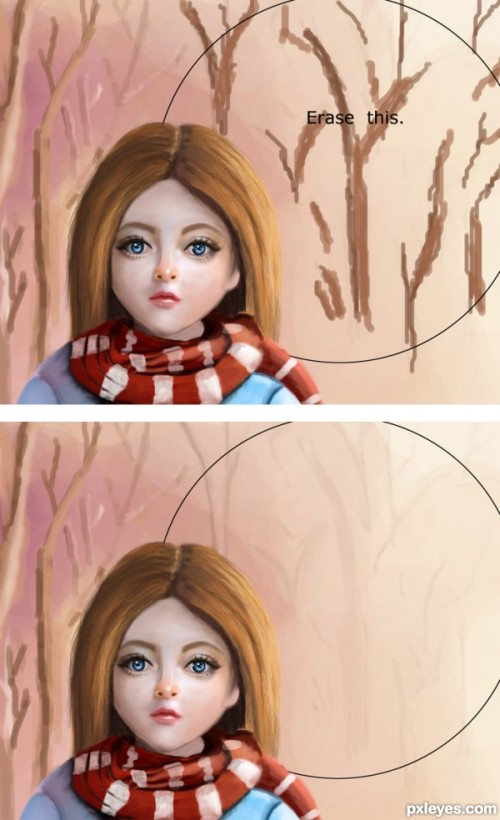
Шаг 41. В этом шаге я добавила больше резкости общим очертаниям шарфа и кофты, чтобы девушка выделялась из фона. Так же я обрезала часть фона, чтобы уменьшить пустые области.

Шаг 42. Для добавления снега я использовала кисть Todo, каждый раз изменяя непрозрачность кисти. Я старалась сильно не скрывать лицо снегом, чтобы были видны ее красивые и нежные черты лица.

Конечный результат:

Ссылка на источник урока.










